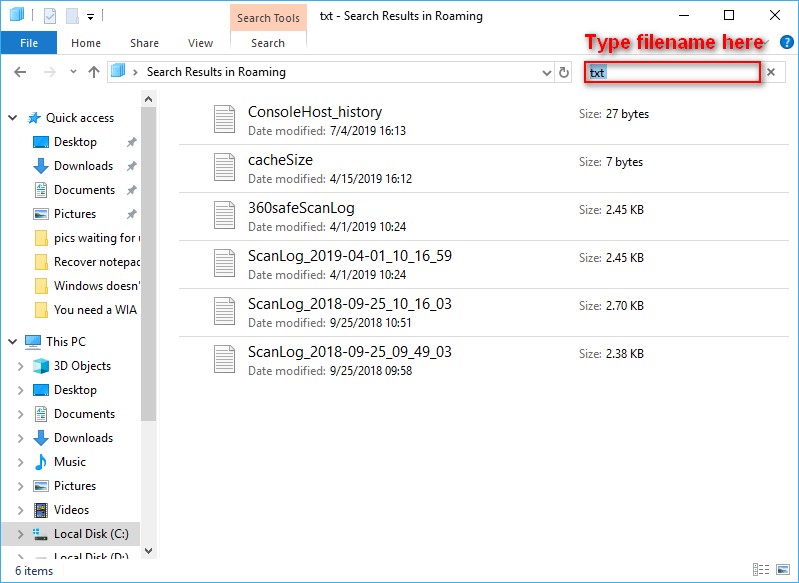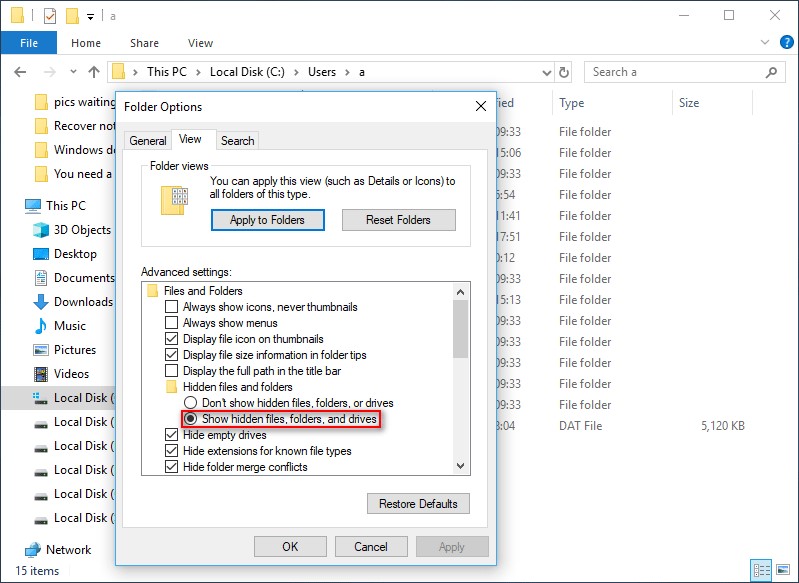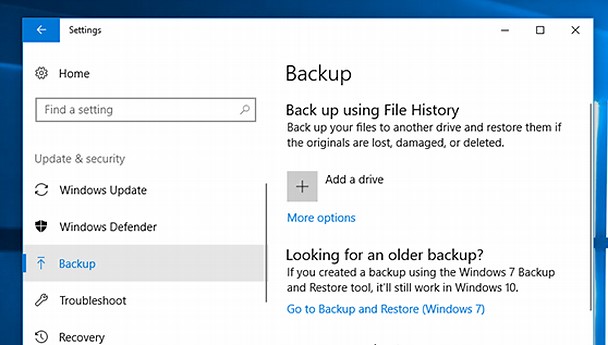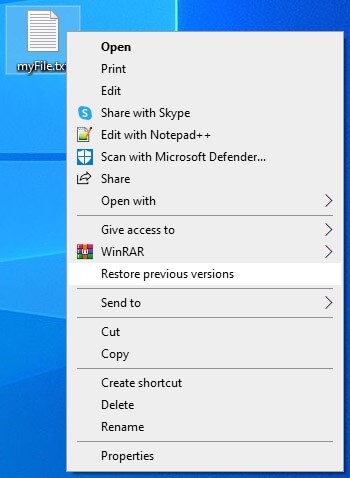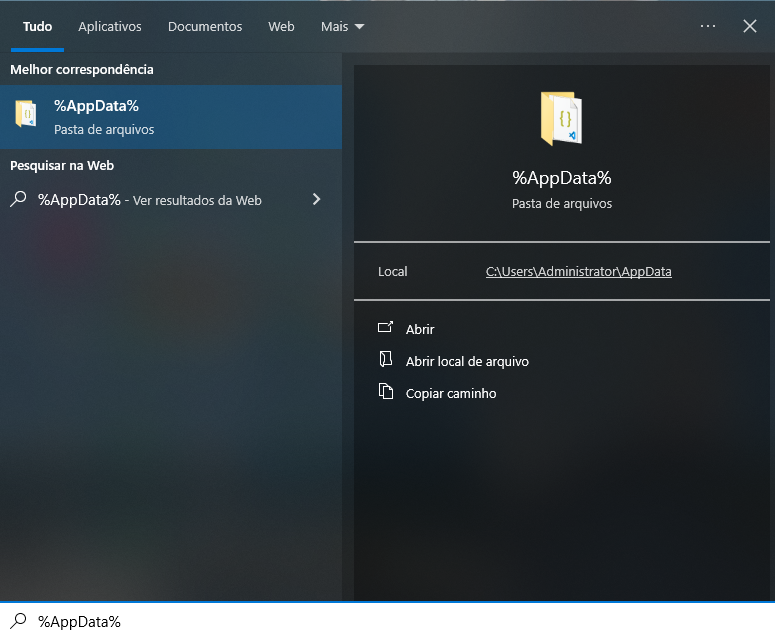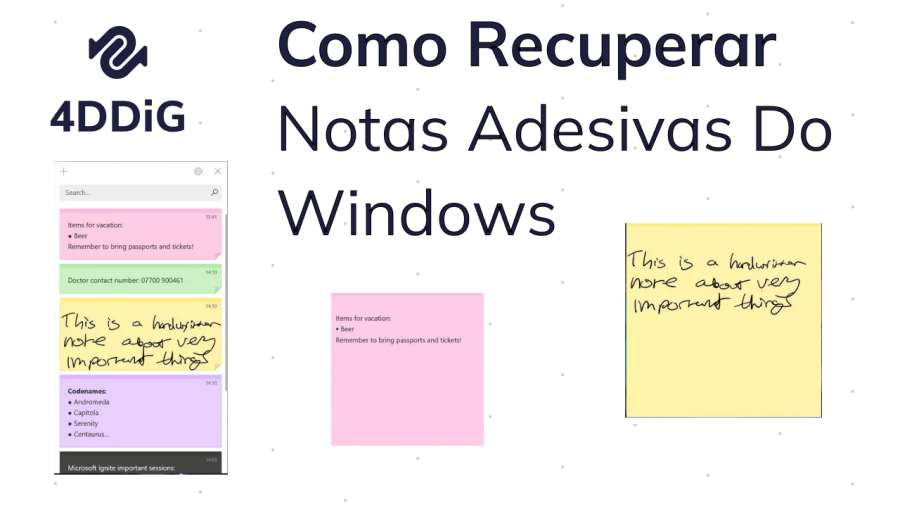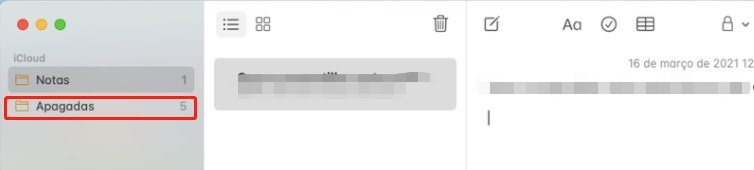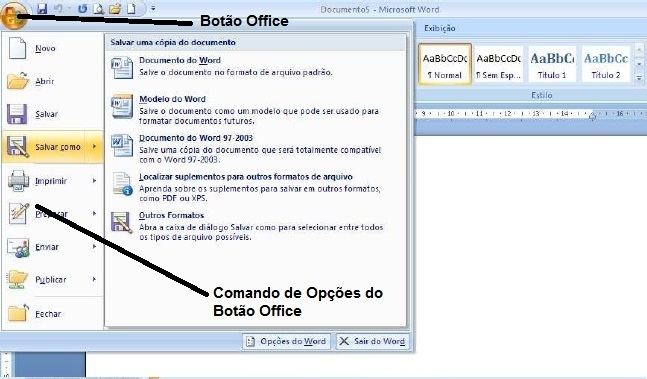Como recuperar bloco de notas não salvo/apagado no Windows 10/11?
O Bloco de Notas é um software essencial que carece de recursos adicionais, como gravação automática e backup de arquivos. Como tal, os documentos do Bloco de Notas são facilmente perdidos e é importante saber como recuperá-los. Suponha que você esteja passando por um problema semelhante, como bloco de notas sendo fechado e não salvo após uma falha, o conteúdo de recuperação do Bloco de Notas sendo perdido durante a cópia e colagem, arquivos .txt sendo apagados acidentalmente, etc. Este artigo lhe explicará como recuperar Bloco de Notas no Windows 10/11.

Como recuperar bloco de notas não salvo/apagado no Windows 10/11?
Download Seguro
Download Seguro
Parte 1: O Que São Arquivos do Bloco de Notas?
O Bloco de Notas é uma ferramenta simples de edição de texto que você pode usar para escrever informações ou editar texto. Esta ferramenta faz mais do que ajudar você na abertura, criação e leitura de arquivos de texto simples. Mas há um problema com o Bloco de Notas da Microsoft que você não consegue ler. A extensão do arquivo .txt é usada para estes arquivos. Você pode abrir o Bloco de Notas e digitar o texto que você deseja neste documento. Depois de terminar de digitar o conteúdo, você pode salvar o arquivo clicando com o botão direito do mouse e selecionando "Salvar Como". É fundamental ter em mente que você precisará salvá-lo com a extensão ".txt".
Parte 2: Como recuperar Bloco de Notas não salvo no Windows 10/11?
Como o conteúdo não salvo de um arquivo do bloco de notas é armazenado temporariamente na memória do computador, você ainda pode recuperar o material em falta restaurando os arquivos não salvos ou recuperando os arquivos de bloco de notas apagados dos arquivos temporários locais. Veja aqui como recuperar arquivos de bloco de notas não salvos no Windows 10/11.
- Os arquivos de bloco de notas são geralmente mantidos em C:\Users\Users\AppData\Roaming.
- Abra o aplicativo "File Explorer" (também chamado de "Windows Explorer").
- Selecione seu drive de sistema clicando duas vezes sobre ele (geralmente C:).
- Abra a pasta "Usuários" e expanda-a.
- Preencha seu nome de usuário e expanda a pasta correspondente.
- Localize e expanda o subdiretório "AppData".
- Para abrir a pasta "Roaming", clique duas vezes nela.
- No canto superior direito, digite o nome do arquivo que você está procurando na caixa de texto de busca.
- Dê tempo para que a busca seja concluída.
-
Para restaurar um bloco de notas de arquivo de texto não salvo, clique no arquivo a partir do resultado da busca.

Agora reinicie o Windows Explorer, e seu problema de como recuperar arquivos de bloco de notas não salvos estará resolvido.
E se você não for capaz de encontrar a pasta AppData?
O Windows oculta esta pasta por padrão, mas você pode vê-la seguindo os passos abaixo.
- No File Explorer, vá para a aba "View" (Exibir).
- No canto superior direito, selecione "Opções".
- No menu suspenso, selecione "Mudar pasta e opções de busca".
- Nas Opções de Pasta, mude para a aba "Visualizar".
- Verifique a seção "Sobre arquivos e pastas ocultos" e você poderá ver a opção "Mostrar arquivos, pastas e unidades ocultas".
-
Para confirmar a mudança de configurações, clique no botão OK na parte inferior da janela.

Parte 3: Como Recuperar Bloco de Notas Apagado no Windows 10/11?
Se os arquivos do Bloco de Notas forem excluídos, você poderá recuperar os arquivos de texto excluídos do seu computador Windows usando vários métodos. Como os documentos do Bloco de Notas excluídos foram salvos e provavelmente permanecem no disco rígido, a recuperação dos arquivos excluídos do Bloco de Notas é mais acessível do que a recuperação de arquivos não salvos ou com falhas. Os arquivos de texto não são removidos do disco, mesmo depois de serem excluídos da lixeira. Aqui estão três soluções que ajudam você a recuperar arquivos de bloco de notas não salvos no Windows 7/8/11.
Solução 1: Recuperar Bloco de Notas Apagado do Backup do Windows
As coisas ficam simples se você tiver usado anteriormente a ferramenta de Backup do Windows para fazer o backup de seu arquivo Bloco de Notas. Você pode restaurar rapidamente o backup para recuperar o arquivo de texto excluído.
- Abra o "Painel de Controle" e vá para Sistema e Segurança > Backup e Restauração.
- Na seção Restaurar, clique em Restaurar meus arquivos.
- Para continuar, selecione o arquivo do Bloco de Notas que você deseja recuperar do backup e clique em "Next" (Avançar).
-
Selecione um local para salvar o arquivo do Bloco de Notas recuperado e clique em "Restaurar" para iniciar o processo.

Solução 2: Recuperar Bloco de Notas Apagado das Versões Anteriores
Se você fez backup de seu arquivo do Bloco de Notas com o File Explorer ou fez um ponto de restauração do sistema para a partição onde você armazenou o arquivo de texto, você pode usar este método para resolver o problema de como recuperar arquivos de bloco de notas excluídos.
- Abra o File Explorer.
- A partir do menu de contexto, clique com o botão direito do mouse na pasta ou disco onde você apagou o arquivo de texto e selecione "Restaurar versões anteriores".
-
Selecione a versão anterior mais recente e depois pressione o botão "Restore". Finalmente, a configuração selecionada será aplicada a todos os arquivos da pasta.

Solução 3: Recuperar Bloco de Notas Apagado com o 4DDiG
Os arquivos temporários só podem ser usados para recuperar arquivos não salvos; eles não a ajudarão a recuperar arquivos perdidos ou apagados do bloco de notas. Neste caso, recomendamos o uso do 4DDiG Data Recovery para ajudá-lo a recuperar arquivos de texto apagados permanentemente.
Tenorshare 4DDiG Data Recovery é o principal programa de recuperação de dados disponível, e recupera efetivamente todos os seus dados perdidos em dispositivos Windows e Mac. O 4DDiG é o software de recuperação de dados mais responsivo disponível no mercado, tornando a recuperação de arquivos de bloco de notas apagados do Windows uma verdadeira brincadeira de criança.
Download Seguro
Download Seguro
-
Selecione um Local
Primeiramente, baixe e instale o Tenorshare 4DDiG em seu computador e execute-o. Quando o programa exibir uma lista de unidades disponíveis, escolha o local onde você perdeu os arquivos do Bloco de Notas.

-
Escanear e Pré-Visualizar os Arquivos do Bloco de Notas
O 4DDiG escaneará automaticamente o local selecionado e apresentará a você uma lista de todos os arquivos recuperáveis. Agora você pode encontrar arquivos de destino para visualizar antes da recuperação de dados.

-
Recuperar Arquivos Não Salvos/Apagados do Bloco de Notas
Eventualmente, você pode clicar em Recuperar para salvar os arquivos desejados em um local seguro que deve ser diferente de seu caminho original em caso de perda permanente de dados no futuro.

Parte 4: Como Proteger Arquivos do Bloco de Notas?
É altamente recomendável que você salve manualmente o conteúdo em um arquivo de bloco de notas aberto a cada poucos minutos pressionando as teclas Ctrl+S; isto protegerá seus dados essenciais.
Você também pode obter um programa AutoSave para o Bloco de Notas para ajudá-la a armazenar o conteúdo do seu bloco de notas em intervalos regulares e assim livrar-se de fechamentos acidentais do bloco de notas.
Parte 5: FAQs Sobre Arquivos do Bloco de Notas
1. Onde o Bloco de Notas armazena arquivos não salvos?
O Bloco de Notas geralmente armazena arquivos não salvos em C:\Users\Users\AppData\Roaming.
2. O Bloco de Notas do Windows 10 Possui Auto-Salve?
Infelizmente, o Bloco de Notas do Windows 10/11 não salva automaticamente. Recomendamos que você pressione Ctrl + S regularmente enquanto trabalha no Bloco de Notas, pois ele não fornece as facilidades de auto-salva como o MS Word..
3. Onde os arquivos do Bloco de Notas são salvos no Windows 10/11?
No sistema operacional Windows, o local padrão de armazenamento dos arquivos do Bloco de Notas é: C:\Users\Users\Users\AppData\Roaming.
4. Como posso recuperar um arquivo do Bloco de Notas corrompido?
O sistema operacional Windows mantém arquivos "ocultos". Estes arquivos ocultos frequentemente incluem informações de versões anteriores no mesmo diretório que a versão mais atual. Você pode recuperar um arquivo do Bloco de Notas corrompido restaurando-o para sua versão anterior.
5. Como recuperar arquivos do Bloco de Notas sobregravados?
O sistema operacional Windows frequentemente mantém arquivos "ocultos" que incluem informações de versões anteriores no mesmo diretório que a versão mais atual. Você pode recuperar um arquivo do Bloco de Notas sobrescrito restaurando-o para sua versão anterior.
Conclusão:
Um arquivo do bloco de notas pode ser danificado devido a muitas razões, tais como falha do sistema ou exclusão acidental. Há muitas maneiras de recuperar arquivos não salvos do Bloco de Notas. É por isso que você não precisa se preocupar com isso. Seria útil tentar as soluções detalhadas neste artigo para recuperar o arquivo do Bloco de Notas sem nenhum atraso. Recomendamos fortemente o uso do software de recuperação de dados Tenorshare 4DDiG, pois ele é uma ferramenta segura para ajudá-la a recuperar seus dados perdidos. Use as opções para um uso mais seguro e use arquivos avançados para texto para salvar seus dados.
Você Pode Gostar
- Home >>
- Recuperar arquivos >>
- Como recuperar bloco de notas não salvo/apagado no Windows 10/11?